- {{item.name}}
写入变量





- 0
- 11
AWP 命令 - 写入变量
用户定义的 Web 页面可将值写入 CPU 的 PLC 变量和数据块变量,前提是这些变量已激活“从 HMI/OPC UA/Web API 可访问“和“从 HMI/OPC UA/Web API 可写“。
语法:
要将 IN 变量写入 CPU,必须首先通过一个明确的 AWP 指令来定义变量;
<!-- AWP_In_Variable Name=‘<Varname1>’-->要将数据写入 CPU,应使用标准 HTTP POST 命令,配合常用的文本输入域语法如下:
- 添加表单:
<form action="" method="post"> </form> - 添加文本域,input name 后双引号中间写变量名称:
<input name="" type="text" /> 添加按钮,类型选择"submit",value 后双引号中间写按钮显示的内容:
<input name="" type="submit" value="" /> 定义变量示例:
<!-- AWP_In_Variable Name='"test_MB"' -->
<!-- AWP_In_Variable Name='"test_MW"' -->
<!-- AWP_In_Variable Name='"web_test2_优化".b' --> 实现功能:
- 定义变量 “test_MB”,“test_MW”,“"web_test2_优化".b” 可写。
写入修改值示例:
<form action="" method="post">
<input name='"test_MB"' type="text" />
<input name="" type="submit" value="set" />
</form>
<form action="" method="post">
<input name='"test_MW"' type="text" />
<input name="" type="submit" value="set" />
</form>
<form action="" method="post">
<input name='"web_test2_优化".b' type="text" />
<input name="" type="submit" value="set" />
</form>实现功能:
- 添加三个表单,每个表单中添加一个文本域,文本域中写入变量修改值,点击按钮 set 提交修改值。
在 HTML 编辑器中编辑界面如图 1 所示:
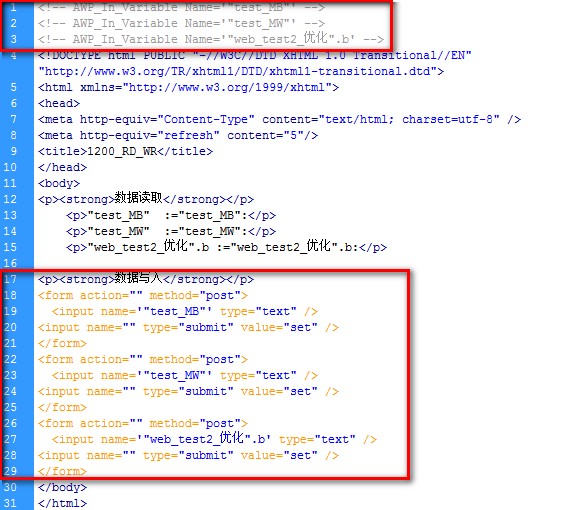
图 1.HTML 编辑器中编辑
编辑完成在网页中显示如图 2 所示。
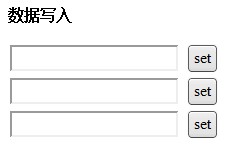
图 2.网页中显示界面

剩余80%未阅读,请登录查看大全章节内容
- 评论
-
分享
扫码分享
- 收藏 收藏
- 点赞 点赞
- 纠错 纠错












 西门子官方商城
西门子官方商城



















{{item.nickName}}